Σε αυτό το σεμινάριο, θα μάθετε πώς να δημιουργείτε ρεαλιστικές σταγόνες νερού στο Adobe Photoshop. Χρησιμοποιώντας μερικά βασικά εργαλεία και τεχνικές, μπορείτε να δημιουργήσετε υπέροχα εφέ που θα προσθέσουν μια ζωντανή πινελιά στις εικόνες σας. Είτε είστε αρχάριος είτε πιο προχωρημένος, αυτός ο οδηγός βήμα προς βήμα θα σας βοηθήσει να δημιουργήσετε τη δική σας τέλεια σταγόνα νερού.
Βασικά συμπεράσματα
Για να δημιουργήσετε μια ρεαλιστική σταγόνα νερού στο Photoshop, θα χρειαστείτε βασικές γνώσεις σχετικά με τη χρήση εργαλείων επιλογής, επιπέδων και ρυθμίσεων στυλ. Εφαρμόζοντας κλίσεις, σκιάσεις και εφέ, μπορείτε να δημιουργήσετε μια σταγόνα που μοιάζει ζωντανή. Βεβαιωθείτε ότι έχετε επιλέξει τις σωστές τιμές για τα εφέ και τη γυαλάδα για να επιτύχετε το καλύτερο αποτέλεσμα.
Οδηγίες βήμα προς βήμα
Αρχικά, πρέπει να δημιουργήσετε έναν νέο κύκλο που θα χρησιμεύσει ως βάση για τη σταγόνα νερού. Για να το κάνετε αυτό, δημιουργήστε μια νέα στρώση στο Photoshop και επιλέξτε το εργαλείο έλλειψης. Κρατήστε πατημένο το πλήκτρο Shift για να σχεδιάσετε έναν τέλειο κύκλο. Κοιτάξτε το αποτέλεσμα και προσαρμόστε το μέγεθος του κύκλου. Μόλις μείνετε ευχαριστημένοι, κρύψτε το επίπεδο και διαγράψτε το.
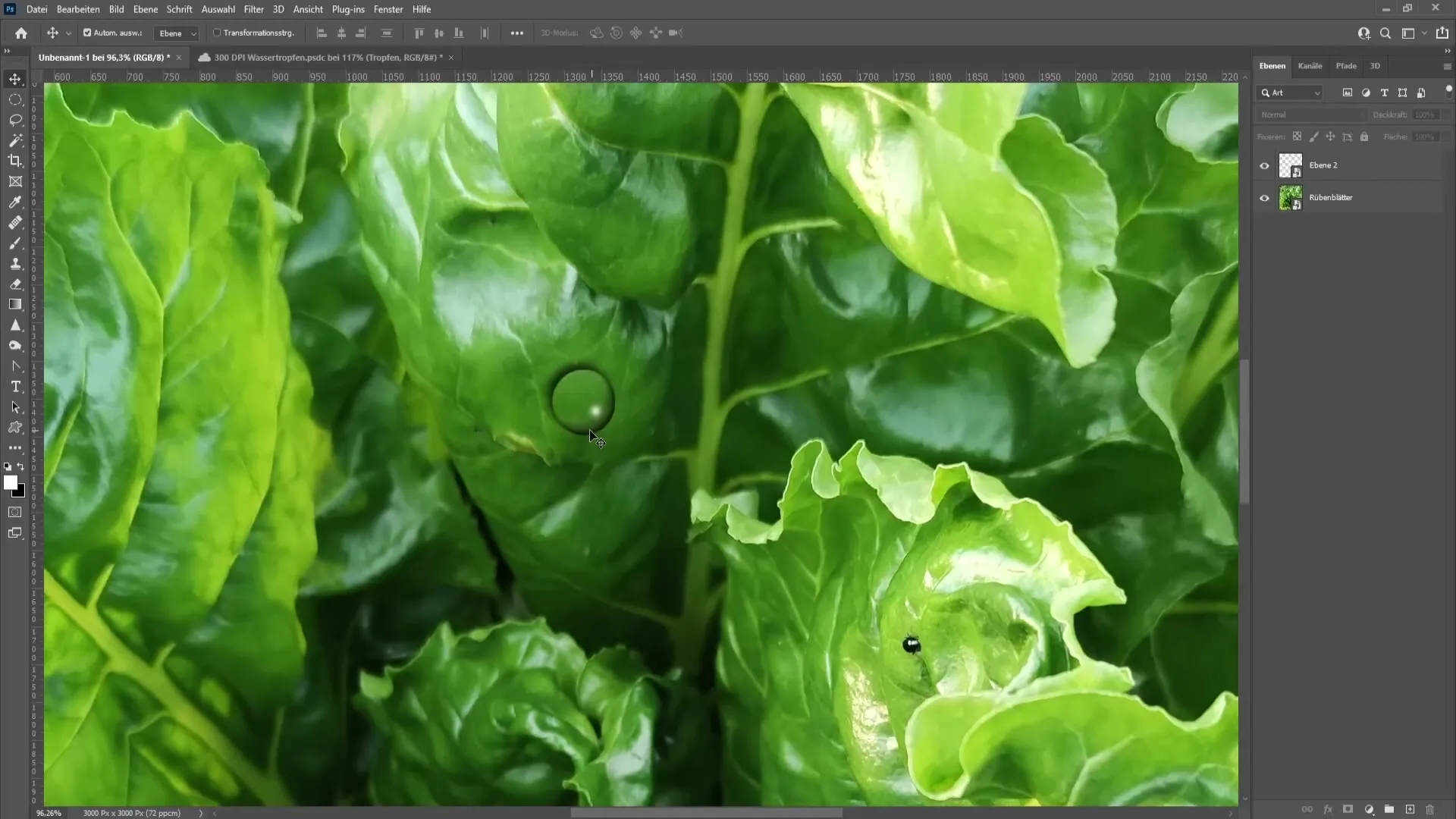
Τώρα επιλέξτε το εργαλείο διαβάθμισης και βεβαιωθείτε ότι η επιλογή χρώματος έχει οριστεί σε ασπρόμαυρο και η διαβάθμιση έχει οριστεί σε "γραμμική". Χρησιμοποιήστε το εργαλείο διαβάθμισης για να σχεδιάσετε μια διαβάθμιση πάνω στον κύκλο σας. Μόλις το κάνετε αυτό, πατήστε Ctrl + D για να ακυρώσετε την επιλογή.

Για να δώσετε στη σταγόνα σας μεγαλύτερο βάθος, κάντε διπλό κλικ στο επίπεδο για να ανοίξετε το παράθυρο στυλ επιπέδου. Επιλέξτε το προηγουμένως αποθηκευμένο στυλ και εφαρμόστε το. Χρησιμοποιήστε τις ακόλουθες τιμές: "Πεπλατυσμένη ακμή και ανάγλυφο", ανάγλυφο περίγραμμα "Στρογγυλή τεχνική", βάθος 60%, μέγεθος 23, θόλωση 0, γωνία -54° και παγκόσμιο φως 30°. Βεβαιωθείτε ότι έχετε επίσης ενεργοποιήσει την εξομάλυνση και ορίστε τη λειτουργία φωτισμού σε Κανονική με αδιαφάνεια 100%.
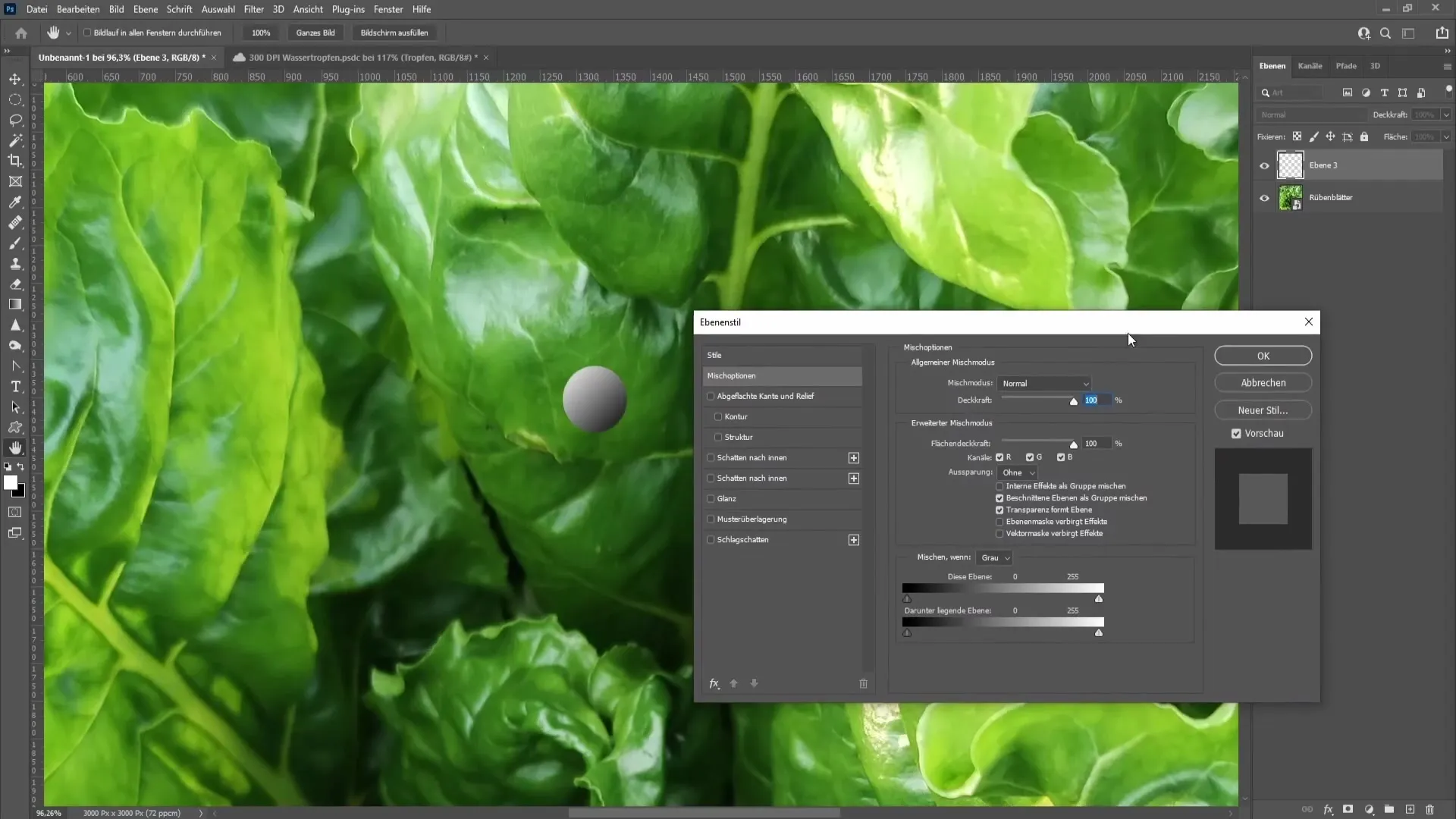
Τώρα ακολουθήστε τις οδηγίες για τα εφέ σκιάς. Προσθέστε δύο σκιές προς τα μέσα. Για την πρώτη προς τα μέσα σκιά, ορίστε τη λειτουργία ανάμειξης σε "Πολλαπλασιασμός", με μαύρο χρώμα και αδιαφάνεια 30%. Ορίστε τη γωνία σε -54° και την απόσταση σε 17 pixels, μέγεθος 8 pixels. Για τη δεύτερη προς τα μέσα σκιά, επιλέξτε επίσης μαύρο χρώμα με αδιαφάνεια 80%, γωνία -54°, απόσταση 5 εικονοστοιχεία και μέγεθος 7 εικονοστοιχεία.
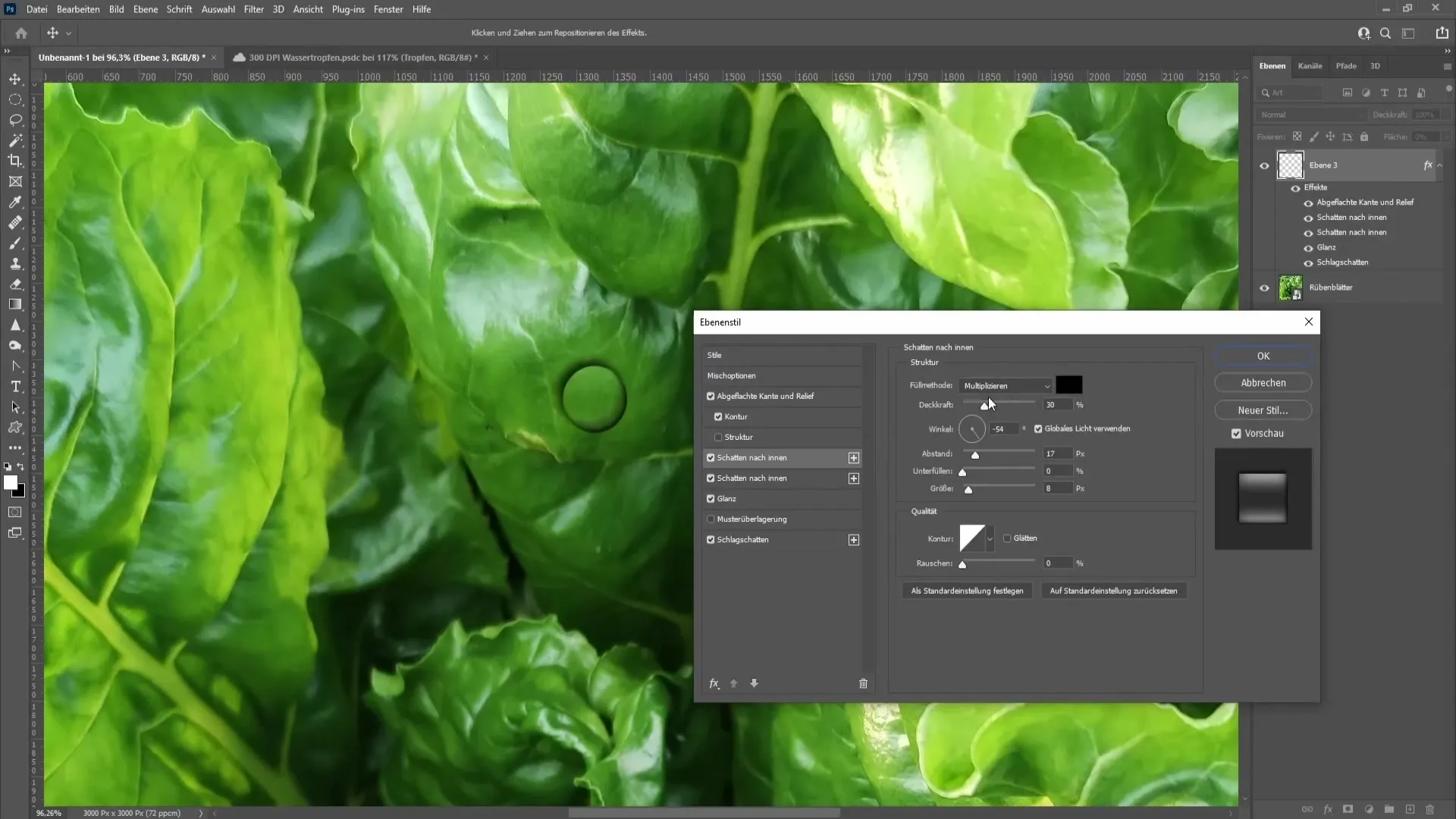
Στο επόμενο βήμα, προσθέστε τη γυαλάδα. Ορίστε τη μέθοδο σε "Linear Dodge" και επιλέξτε λευκό με αδιαφάνεια 70%, γωνία 90°, απόσταση 51 pixels και μέγεθος 137. Δημιουργήστε το περίγραμμα ως συνήθως, αφήστε ενεργοποιημένη την εξομάλυνση και τέλος επιστρέψτε για να προσθέσετε τη σκιά. Επιλέξτε τη μέθοδο γεμίσματος "Multiply" με μαύρο χρώμα και αδιαφάνεια 78%. Ορίστε ξανά τη γωνία σε -54°, με απόσταση 10 pixel και μέγεθος 13 pixel. Όταν όλα έχουν ρυθμιστεί σωστά, κάντε κλικ στο "OK".
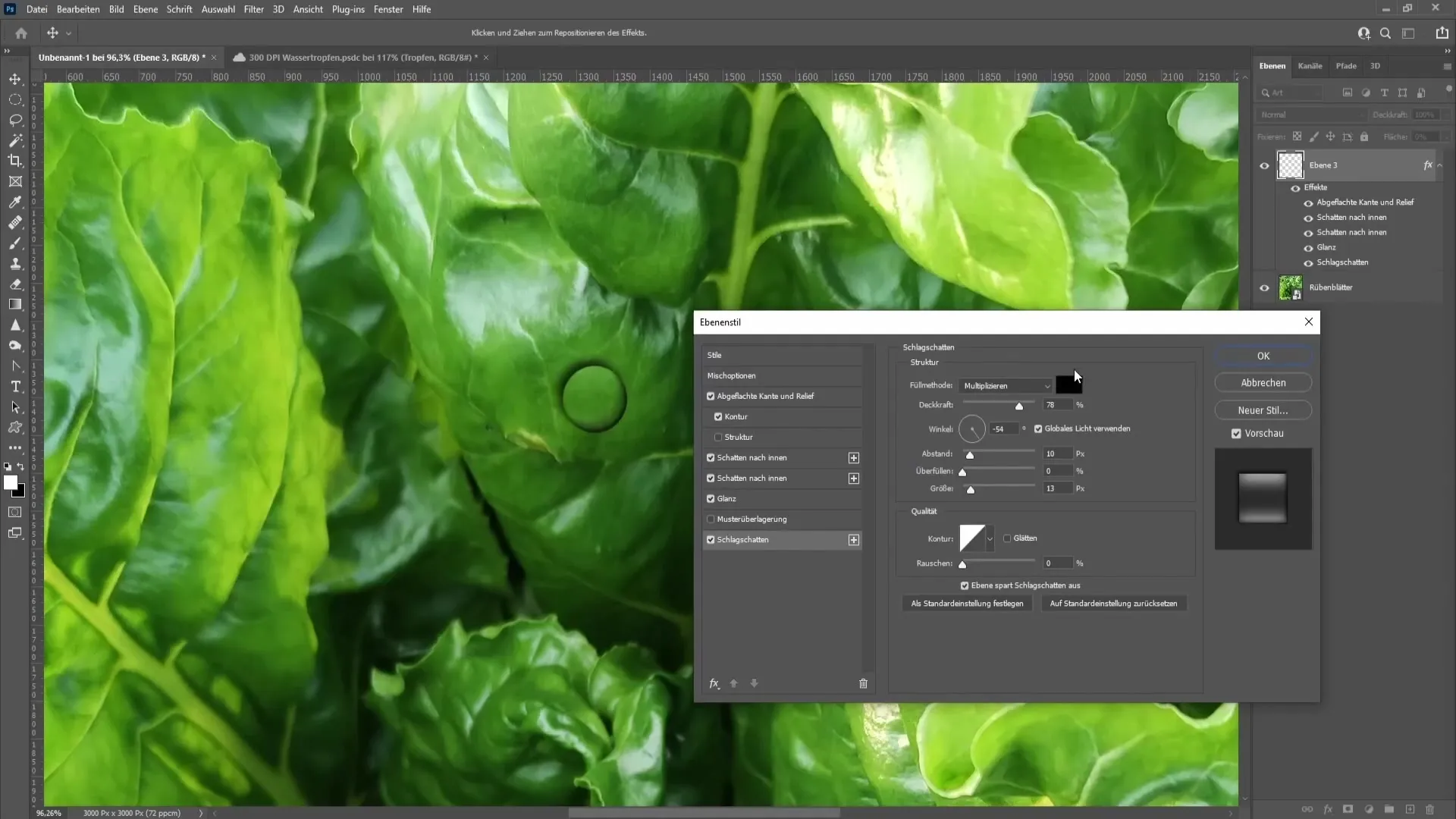
Τώρα έχετε μια καλή βάση για τη σταγόνα νερού. Για να βελτιώσετε ακόμα περισσότερο τη σταγόνα, δημιουργήστε ένα νέο επίπεδο και επιλέξτε το εργαλείο πινέλου με σκληρότητα 0%. Ρυθμίστε την αδιαφάνεια περίπου στο 100% και τοποθετήστε μια κουκκίδα στην πλευρά της σταγόνας όπου πέφτει η σκιά. Χρησιμοποιήστε το εργαλείο μετακίνησης για να προσαρμόσετε ελαφρώς την κουκκίδα, αν είναι απαραίτητο, και ρυθμίστε την αδιαφάνεια σε περίπου 83% για να κάνετε την κουκκίδα να φαίνεται πιο διακριτική.
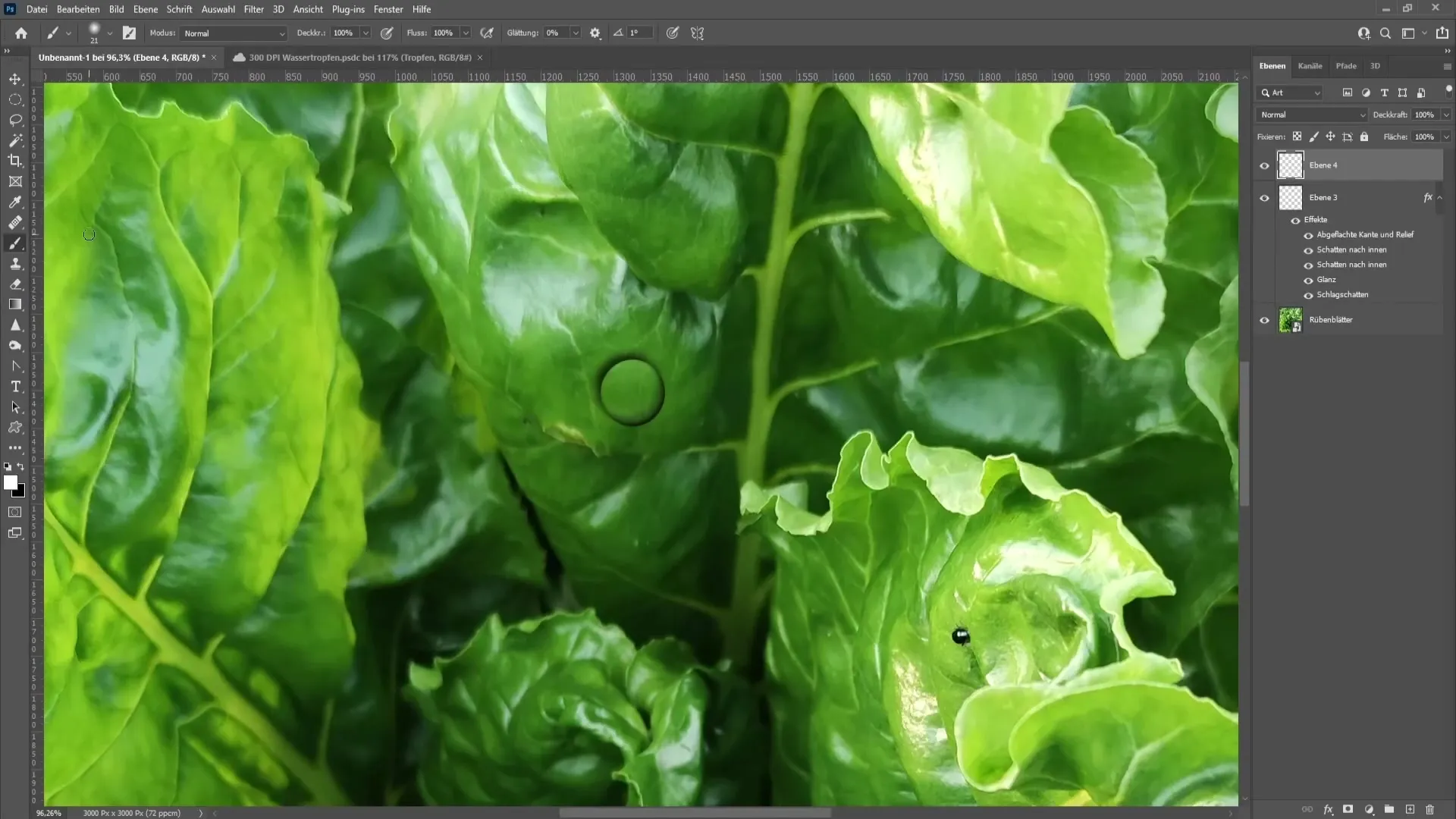
Για να προσαρμόσετε το σχήμα της σταγόνας, μεταβείτε ξανά στο επίπεδο της σταγόνας και επιλέξτε "Φίλτρο" > "Liquefy". Χρησιμοποιήστε το εργαλείο σύρσιμο για να αλλάξετε το σχήμα της σταγόνας όπως επιθυμείτε. Μπορείτε επίσης να κρατήσετε πατημένο το πλήκτρο Alt και να χρησιμοποιήσετε το δεξί κουμπί του ποντικιού για να προσαρμόσετε το μέγεθος του πινέλου και να επεξεργαστείτε μια μεγαλύτερη περιοχή. Μόλις είστε ικανοποιημένοι με το νέο σχήμα, κάντε κλικ στο "OK".
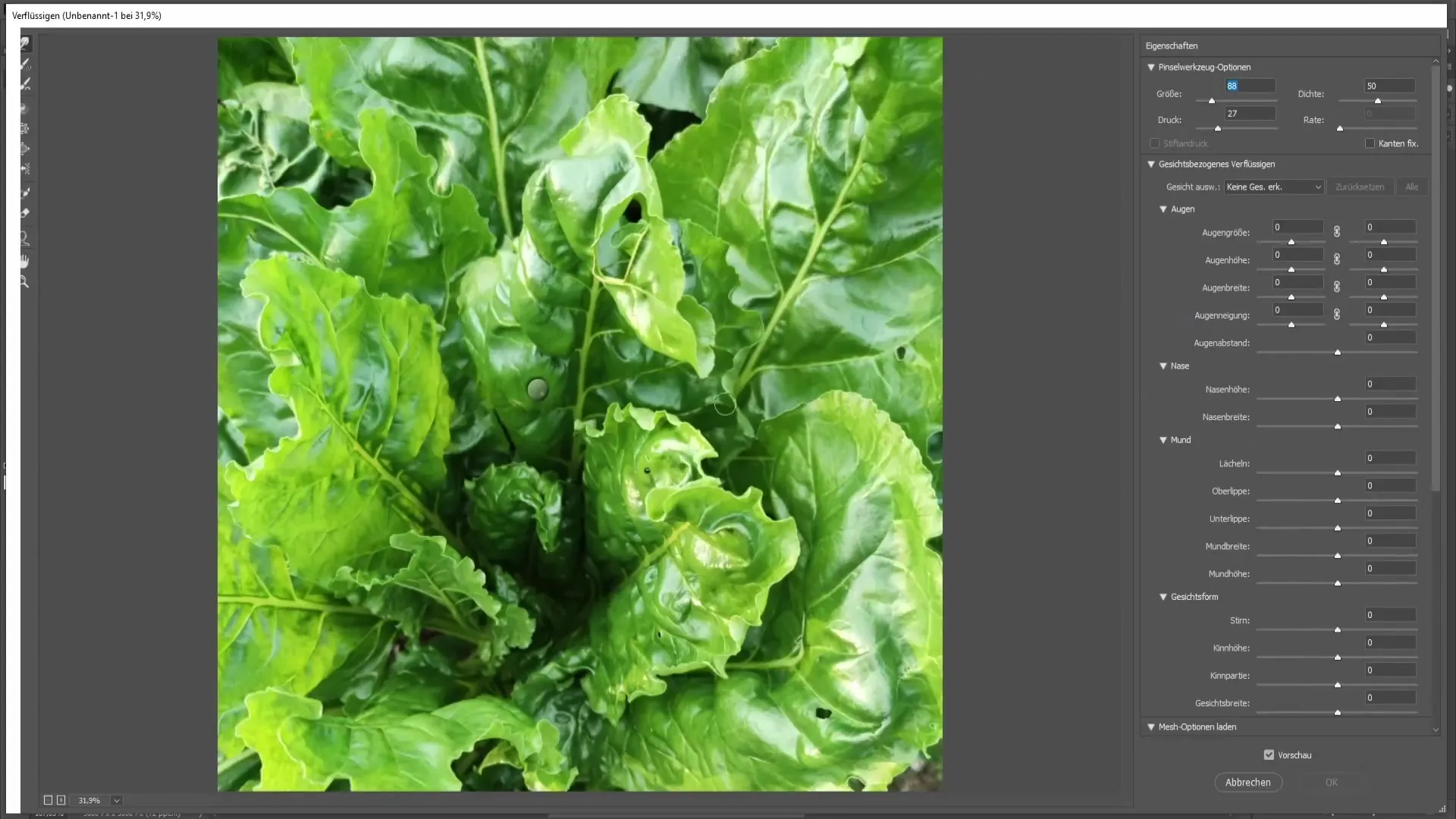
Για να βελτιώσετε την εμφάνιση της αντανάκλασης στη σταγόνα σας, κάντε ξανά διπλό κλικ στη γυαλάδα και μειώστε την αδιαφάνεια σε αυτή την περιοχή. Περίπου 50% αδιαφάνεια είναι συχνά η βέλτιστη τιμή εδώ. Αν κάνετε ζουμ, θα παρατηρήσετε ότι η σταγόνα φαίνεται τώρα πολύ πιο φυσική και λιγότερο τεχνητή.
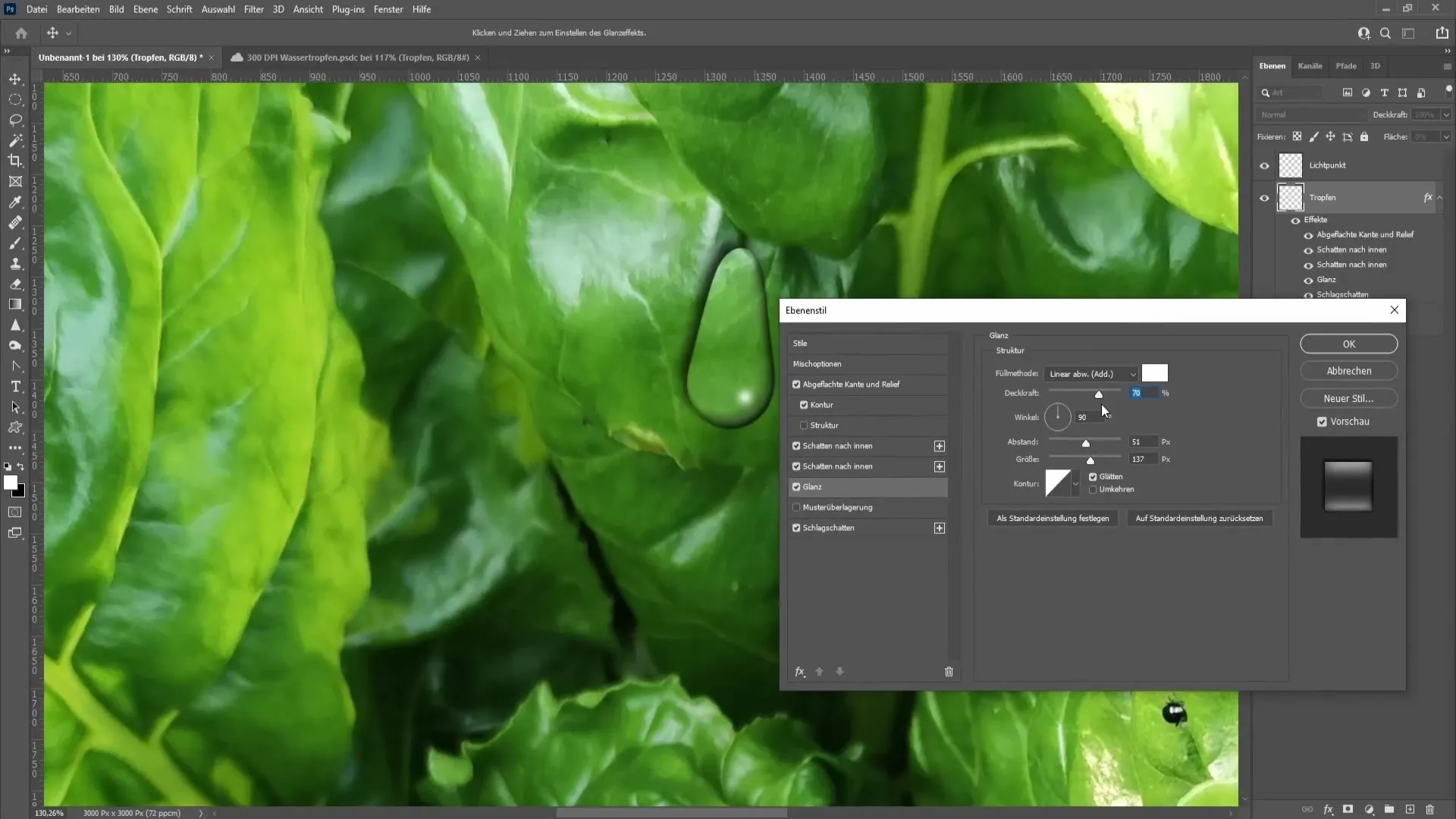
Περίληψη
Σε αυτό το σεμινάριο, μάθατε πώς να δημιουργείτε μια ρεαλιστική σταγόνα νερού στο Photoshop. Από τη σχεδίαση του κύκλου μέχρι την εφαρμογή κλίσεων, σκίασης και εφέ στιλπνότητας και την προσαρμογή του σχήματος της σταγόνας, εξερευνήσατε όλα τα βήματα για να επιτύχετε ένα ρεαλιστικό αποτέλεσμα.

Συχνές ερωτήσεις
Πώς μπορώ να δημιουργήσω έναν τέλειο κύκλο στο Photoshop;Κρατήστε πατημένο το πλήκτρο Shift ενώ σέρνετε με το εργαλείο Ellipse για να δημιουργήσετε έναν τέλειο κύκλο.
Μπορώ να προσαρμόσω την αδιαφάνεια της σταγόνας νερού;Ναι, μπορείτε να αλλάξετε την αδιαφάνεια στα στυλ στρώματος ή απευθείας στο στρώμα.
Τι εργαλεία χρειάζομαι για αυτό το σεμινάριο;Θα χρειαστείτε το εργαλείο έλλειψης, το εργαλείο διαβάθμισης και το εργαλείο πινέλου.
Πώς μπορώ να αλλάξω το σχήμα της σταγόνας μου;Χρησιμοποιήστε το φίλτρο "Liquefy" για να προσαρμόσετε το σχήμα της σταγόνας σύμφωνα με τις προτιμήσεις σας.
Μπορώ να επηρεάσω την αντανάκλαση στο σταγονίδιο μου;Ναι, μπορείτε να ρυθμίσετε την αδιαφάνεια της γυαλάδας για να βελτιστοποιήσετε την αντανάκλαση.


